
Introduktion till färger i Matlab
I den här artikeln kommer vi att lära oss färger i Matlab. MATLAB eller Matrix Laboratory är ett programmeringsspråk som har utvecklats av MathWorks. Detta kraftfulla språk har nytta av teknisk databehandling. MATLAB ger oss en bekväm miljö som kan användas för att integrera uppgifter som manipulation på matris, plotta data och funktioner, implementera algoritmer, skapa användargränssnitt etc. MATLAB är också bekvämt eftersom det ger lösningarna i form av att användaren enkelt kan förstå. Det använder matematiska notationer för att visa lösningarna.
Var kan vi använda Matlab?
Nedan finns några områden där vi kan använda Matlab:
- Beräkning
- Utveckling av algoritmer
- Modellering
- Simulering
- prototyping
- Analys och visualisering av data
- Vetenskapliga grafer
- Teknisk grafik
- Utveckla applikationer
MATLAB omfattar ett antal tekniker och funktioner för att utföra ovan nämnda funktioner. Syftet med denna artikel är att ha en grundlig förståelse av färger i MATLAB. Som namnet antyder är syftet med färger i MATLAB att plotta grafen för en funktion med önskad färg. Först använder vi plottfunktionen för att skapa en grafisk representation av våra data och sedan använder vi en specifik kod för att få grafen för önskad färg. Det är enkelt och enkelt att visualisera en trend i data när den plottas jämfört med att bara titta på de råa siffrorna och färgkodning ger det ett ännu starkare tilltal. Röd färg kan till exempel användas för att visa negativa trender i vissa data och grön för att visa positiva trender. Det är enkelt att dra slutsatser i det här fallet eftersom vi mest förknippar den röda färgen med fara eller försiktighetsord.
Vilka färgkoder används i Matlab-tomten?
Nedan är listan över några bokstäver som vi kan lägga till i vår kod för att ge önskad färg till vår tomt när vi planerar i MATLAB.
- b: blå
- g: grön
- r: röd
- c: cyan
- m: magenta
- y: gul
- k: svart
- w: vit
Exempel på implementeringsfärger i Matlab
Låt oss nu förstå användningen av några av de ovan nämnda färgerna:
Exempel 1
Först planerar vi en graf och låter MATLAB plotta den med standardfärg:
Koda:
X = -10 : 0.5 : 10;
Y = x. ^3 - x. ^2;
plot (x, y)
Utgång: Utgången för denna funktion kommer som standard i 'BLÅ' färg som visas i diagrammet nedan.
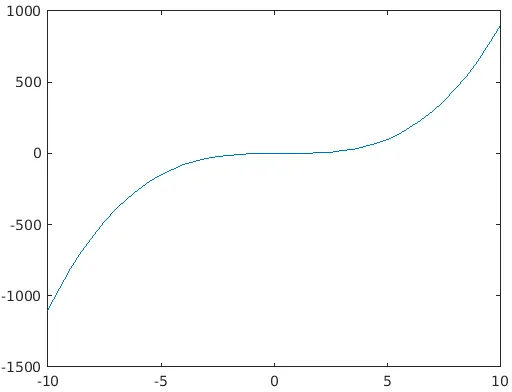
Låt oss nu konvertera det till färger efter önskan.
Exempel 2
För att konvertera vår graf till "RÖD" färg lägger vi helt enkelt till "r" till utkoden enligt följande:
Koda:
X = -10 : 0.5 : 10;
Y = x. ^3 - x. ^2;
plot (x, y, 'r')
Utgång: Nu kommer utgången att vara densamma som ovan men denna gång i 'RÖD' färg, som visas i grafen nedan:
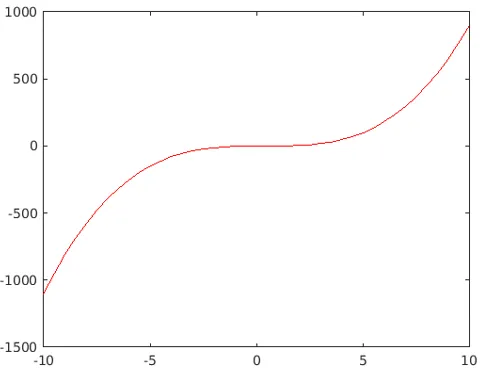
Exempel 3
Slutligen, låt oss prova det för GUL färg. Så som förklarats tidigare kommer vi helt enkelt att ersätta 'r' i vår kod med 'y' för GUL färg.
Koda:
X = -10 : 0.5 : 10;
Y = x. ^3 - x. ^2;
plot (x, y, 'y')
Produktion:
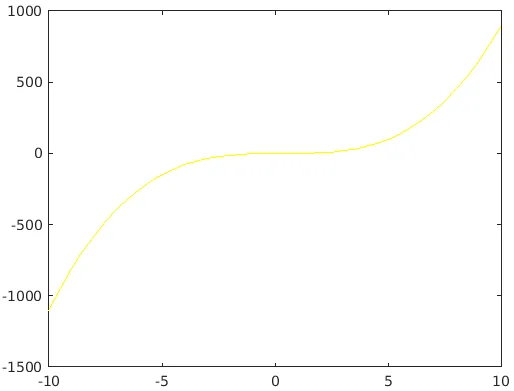
Exempel för att ändra stil i Matlab
Vidare, om vi vill ändra stilen på vår tomt, kan vi vidare justera vår kod för att få önskat resultat. För att uppnå detta kommer vi att prenumerera färgbokstaven i vår kod med en av följande koder för att få önskad stil:
- . : Punkt
- o: Cirkel
- x: X-Mark
- +: Plus
- s: Square
- *: Star
- d: Diamond
- v: Triangel (ned)
- ^: Triangel (upp)
- <: Triangel (vänster)
Exempel 4
Vi kommer att använda koden som vi använder ovan för RÖD färg.
Koda:
X = -10 : 0.5 : 10;
Y = x. ^3 - x. ^2;
plot (x, y, 'r')
Låt oss nu anta att vi behöver att vår plott är av diamantform, så, som förklarats ovan, kommer vi att prenumerera 'r' med 'd' (eftersom diamantkoden är 'd'). Vår slutkod kommer att vara:
Koda:
X = -10 : 0.5 : 10;
Y = x. ^3 - x. ^2;
plot (x, y, 'dr')
Produktion:
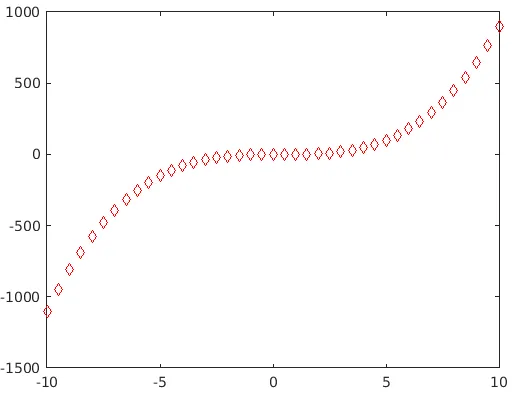
På samma sätt, om vi måste ha vår kurva i form av trianglar som vetter uppåt, kommer vi att prenumerera eller färgkod med '^' som är koden för uppåtvända trianglar.
Koda:
X = -10 : 0.5 : 10;
Y = x. ^3 - x. ^2;
plot (x, y, '^r')
Produktion:
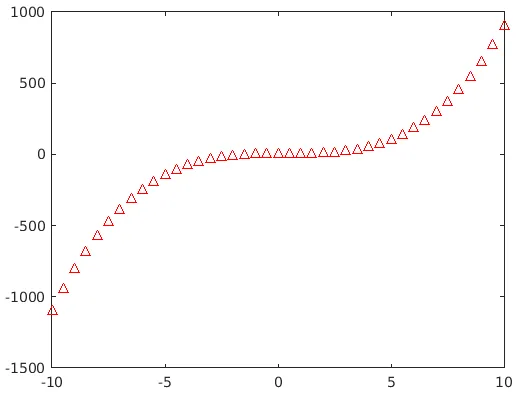
Slutsats
MATLAB som system använder matriser som sitt grundläggande dataelement. Som du måste vara bekant med punkten att matriser inte kräver någon dimensionering, och därmed möjliggör för MATLAB att lösa problem relaterade till datoranvändning, särskilt de som involverar matris & vektorformuleringar med bättre prestanda. Förutom sina datorkrafter ger MATLAB också sina användare möjligheten att rita och visualisera data för bättre förståelse och dra slutsatser. Alla dessa funktioner uppnås av MATLAB på betydligt mindre tid när dess prestanda jämförs med ett icke-interaktivt programmeringsspråk som C.
Rekommenderade artiklar
Detta är en guide till färger i Matlab. Här diskuterar vi var och hur man använder färgerna i Matlab med olika exempel som implementerar dem. Du kan också gå igenom våra andra relaterade artiklar för att lära dig mer -
- Spridda tomter i Matlab
- Stapeldiagram i Matlab
- Matlab Compiler
- Fördelar med Matlab